
时间:2020-09-03 04:36:46 来源:www.win10xitong.com 作者:win10
大家在用win10系统的过程中,各位难免会遇到win10搜索栏不见了怎么恢复 win10任务栏搜索框不见了如何找回的问题,因为这个问题还是比较少见的,所以很多网友都不知道该如何解决,我们现在就来看下怎么处理,直接用下面这个步骤:1、win10的搜索框消失了,主要还是设置出了问题,通常是不小心隐藏了搜索框功能。2、此时,请用鼠标右击主界面底下的空白之处,可以看到上拉菜单中有一项是Cortana选项就可以了。下面我们用图文来详细的说一下win10搜索栏不见了怎么恢复 win10任务栏搜索框不见了如何找回的解决伎俩。
具体方法:
1、win10的搜索框消失了,主要还是设置出了问题,通常是不小心隐藏了搜索框功能。
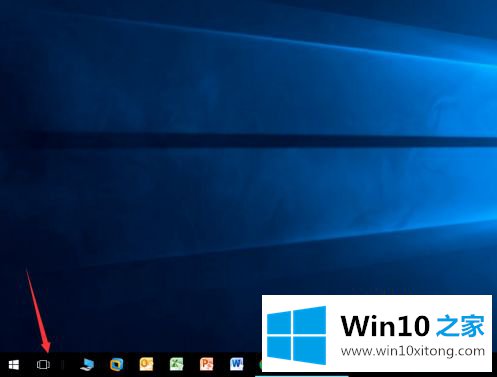
2、此时,请用鼠标右击主界面底下的空白之处,可以看到上拉菜单中有一项是Cortana选项。
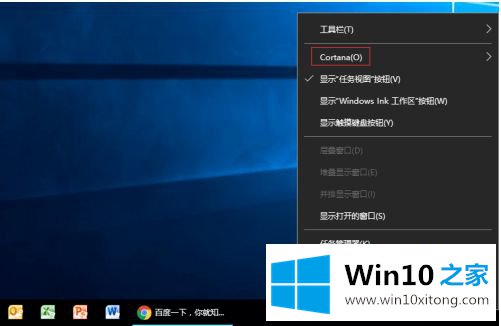
3、请将鼠标移动至Cortana选项处,在右侧出现的菜单中,可以看到Cortana搜索框是处于隐藏的状态。
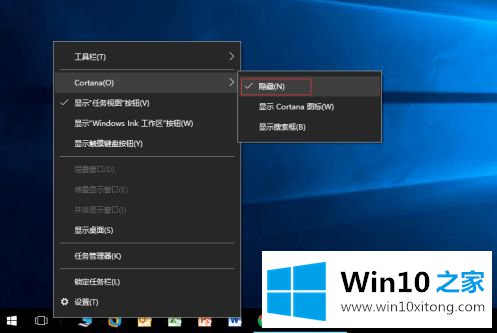
4、此时,请选择右侧菜单中的显示搜索框这一项。再回到主界面之中,底下就出现搜索框了。
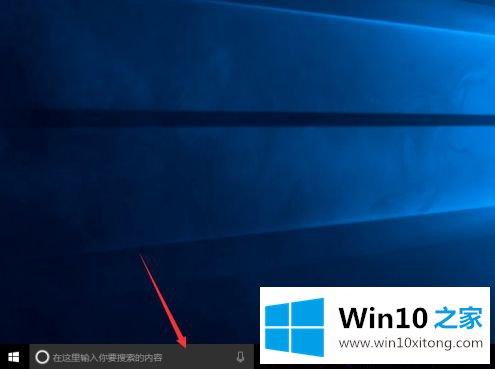
5、我们也可以选择右侧菜单中的显示Cortana图标选项。选择了该项之后,界面上所出现的就是Cortana小图标。
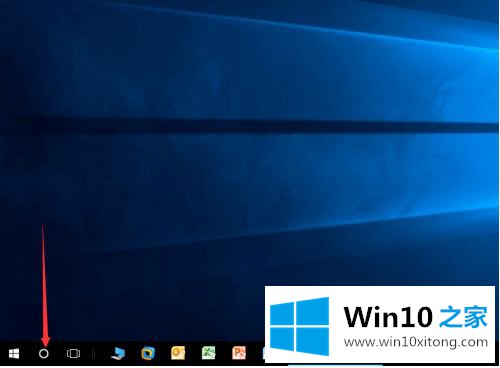
6、此时点击Cortana小图标,在上拉菜单中,也会出现搜索框,和之前的搜索框效果是一样的。
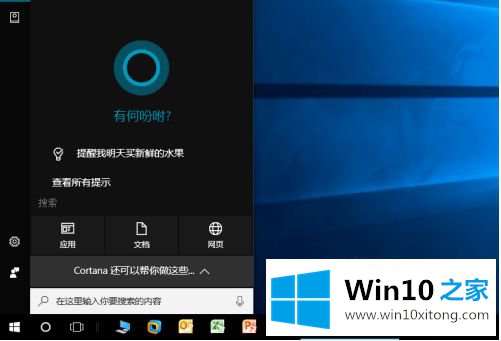
上述就是win10任务栏搜索框不见了找回操作了,有遇到这种情况的用户可以按照小编的方法来进行解决,希望能够帮助到大家。
解决win10搜索栏不见了怎么恢复 win10任务栏搜索框不见了如何找回的问题还是很简单的,只需要按照上面的方法一步一步的操作即可。要是你对这个问题还有疑问,欢迎给本站留言,我们将继续协助你处理这个问题。